在处理Excel数据时,筛选功能是一个不可或缺的工具,它能够帮助我们快速整理和清晰展示复杂的数据集。筛选功能是Excel的基础操作之一,你是否已经掌握了这项技能?如果还没有,不用担心,接下来的内容将为你详细展示如何在Excel表格中应用筛选功能。此外,安趣屋提供了丰富的Excel自学资源,包括免费的入门教程,非常适合那些希望自学Excel的用户。
Excel表格筛选功能的使用步骤:
1.首先,启动Excel并打开一个表格,选择你想要筛选的数据区域。在工具栏中点击“数据”选项,然后选择“筛选”功能,如下图所示。
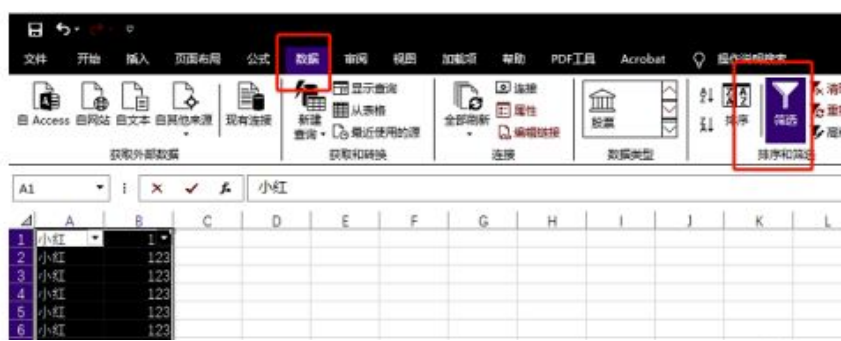
2.在表格的第一行,你会看到出现了一个倒三角箭头,点击它。这时,你会看到三个排序选项:“升序”、“降序”和“按颜色排序”,如下图所示。
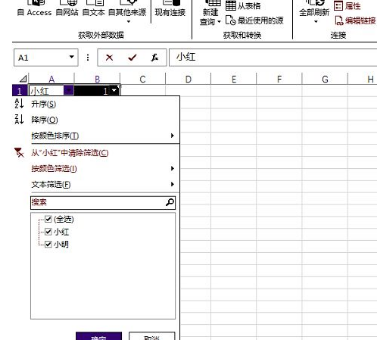
3.接下来,在下方的文本选择区域中,选择你需要统计的数据文本,如下图所示。
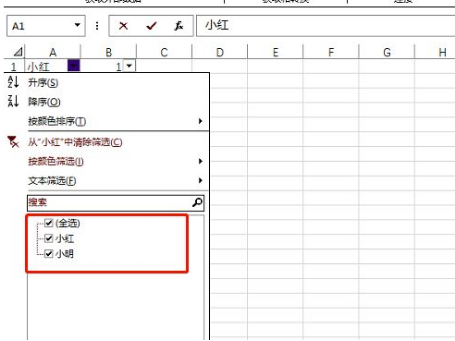
4.在中间部分,你会看到一个文本筛选选项,选择你需要的筛选方式,例如选择“不包含”选项,如下图所示。
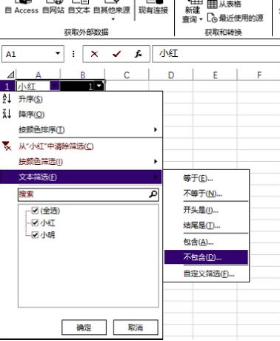
5.随后,会弹出一个对话框,输入你想要排除的关键词,比如输入“明”,如下图所示。
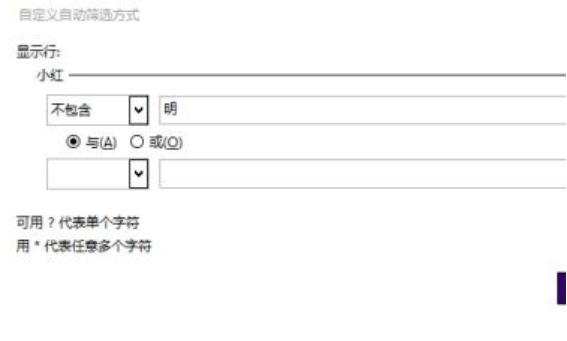
6.点击确认后,你会发现包含“明”的单元格已经不再显示,如下图所示。
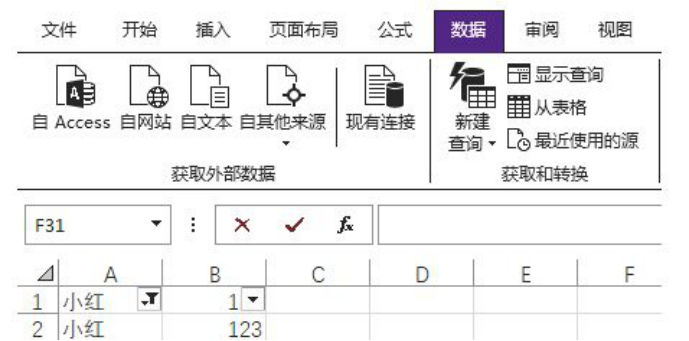
以上便是Excel表格筛选功能的详细操作步骤。通过这些步骤,你可以轻松筛选出所需的信息内容。
